Cách thu nhỏ dung lượng file PNG, nén ảnh PNG hiệu quả
Nội dung bài viết
File ảnh PNG thường có dung lượng lớn nhưng đi kèm chất lượng hình ảnh cao. Nếu bạn cần giảm dung lượng file PNG để dễ dàng upload lên website hoặc đính kèm email, hãy tham khảo hướng dẫn chi tiết dưới đây.
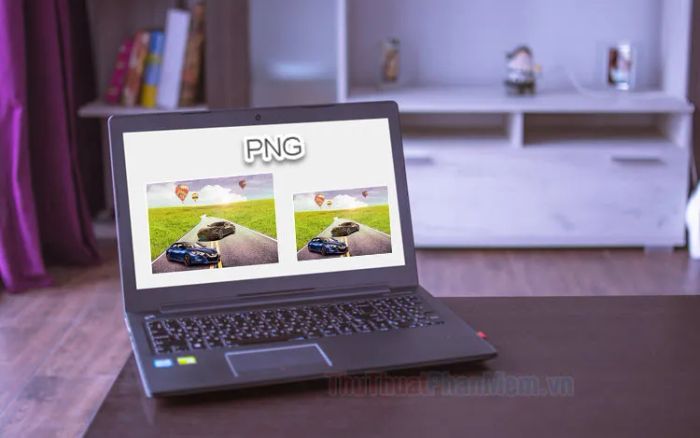
1. Giảm dung lượng ảnh PNG và nén ảnh PNG trực tuyến
Nén ảnh trực tuyến là giải pháp nhanh chóng và tiện lợi nhất, đặc biệt khi máy tính của bạn không có phần mềm chỉnh sửa ảnh. Ví dụ, ảnh PNG dưới đây có dung lượng 11.1 MB với độ phân giải 3508 x 2480.
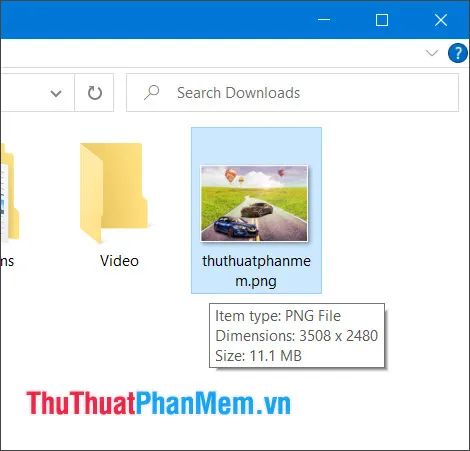
1.1. Nén ảnh PNG với công cụ Compress PNG
Bước 1: Truy cập trang web https://compresspng.com/vi/ để bắt đầu quá trình nén ảnh.
Sau đó, nhấp vào nút Tải Tệp Lên để chọn ảnh từ thiết bị của bạn.
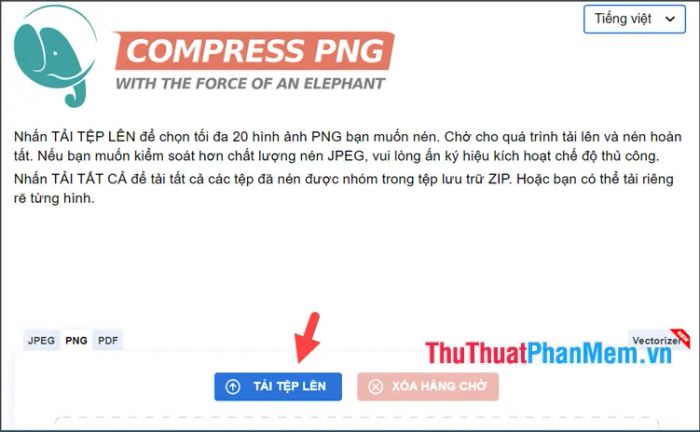
Tiếp theo, chọn file ảnh từ máy tính (1) => nhấn Open (2) để tải lên.
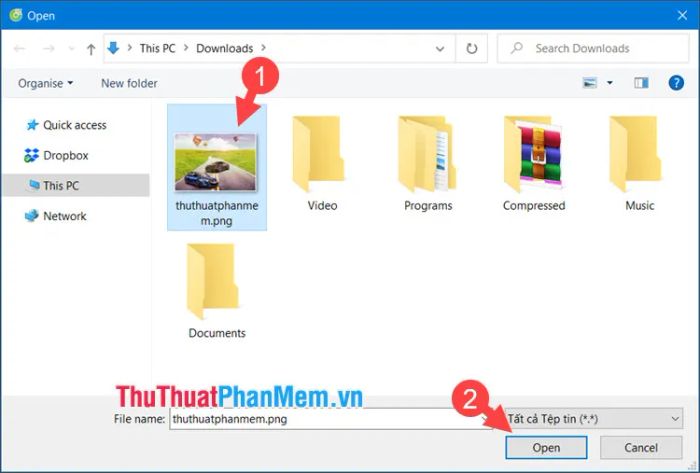
Bước 2: Công cụ trực tuyến sẽ tự động xử lý và nén ảnh. Sau khi hoàn tất, bạn chỉ cần nhấp vào Tải xuống để lưu ảnh đã nén.
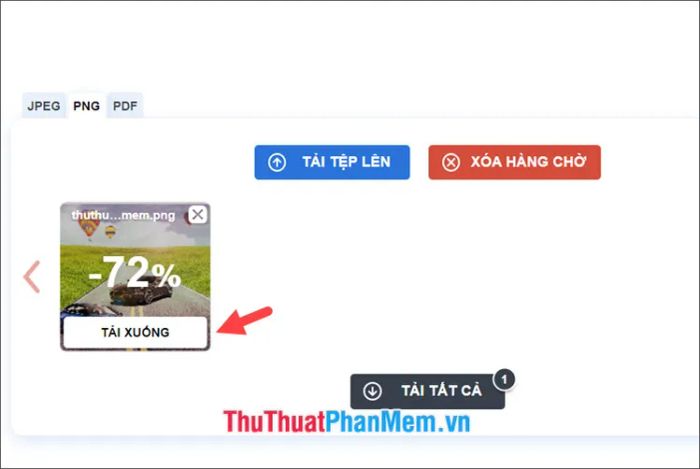
Bước 3: Mở thư mục Tải về và kiểm tra ảnh đã nén. Nếu ảnh vẫn giữ nguyên độ phân giải và định dạng PNG nhưng dung lượng nhỏ hơn, bạn đã thành công.
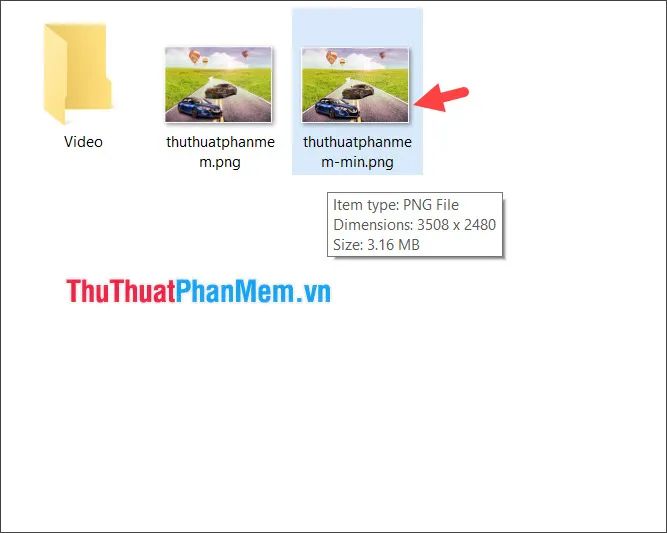
Bạn có thể so sánh kết quả ảnh trước và sau khi nén thông qua hình ảnh minh họa bên dưới.

1.2. Nén ảnh PNG với công cụ IloveImg
Bước 1: Truy cập công cụ IloveImg tại https://www.iloveimg.com/compress-image/compress-png để bắt đầu.
Sau đó, nhấp vào Select images để tải lên ảnh PNG cần nén.
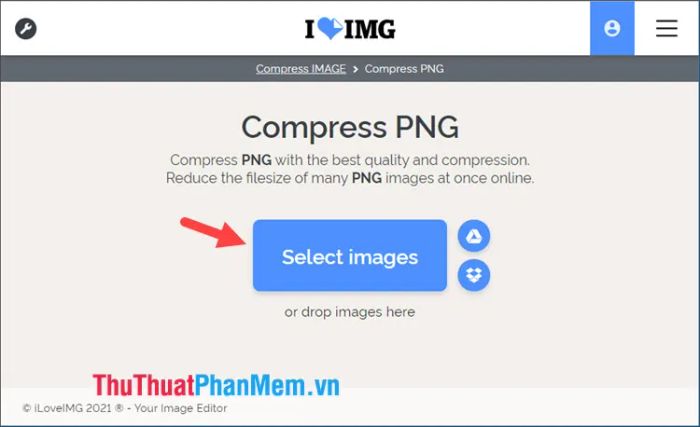
Tiếp theo, chọn file ảnh từ thiết bị (1) => nhấn Open (2).

Bước 2: Nhấp vào nút Compress để bắt đầu quá trình nén ảnh.
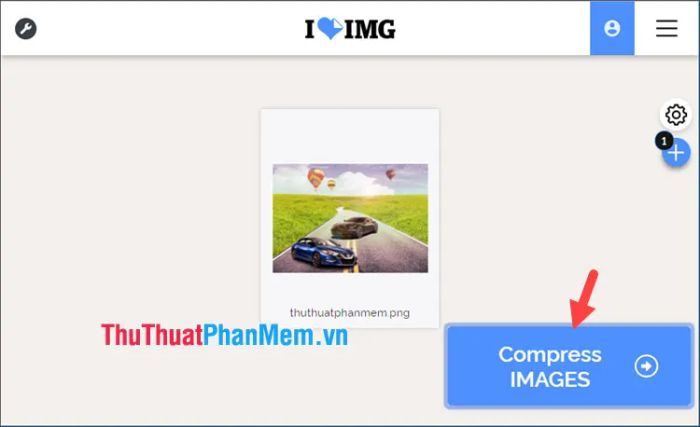
Sau khi quá trình nén hoàn tất, ảnh sẽ tự động tải về. Nếu không, bạn hãy nhấp vào Download compressed IMAGES để lưu ảnh đã nén.
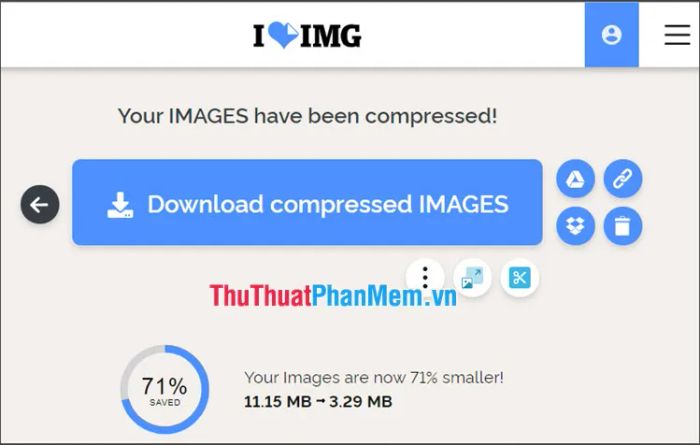
Bước 3: Mở thư mục và kiểm tra ảnh. Bạn sẽ thấy độ phân giải và định dạng ảnh vẫn giữ nguyên, nhưng dung lượng đã được giảm đáng kể.
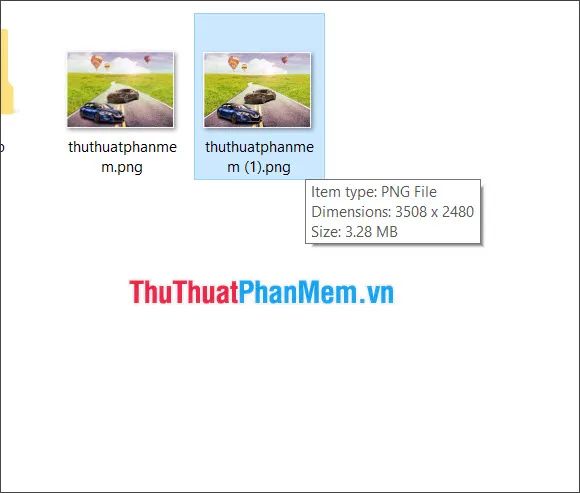
Bạn có thể xem kết quả so sánh trước và sau khi nén ảnh trong hình ảnh minh họa dưới đây.

2. Nén ảnh PNG bằng cách chuyển đổi sang định dạng JPG
Nếu định dạng ảnh không phải là yếu tố quan trọng, bạn có thể chuyển đổi ảnh PNG sang định dạng JPG. Sử dụng công cụ trực tuyến hoặc phần mềm Paint có sẵn trên Windows. Hướng dẫn thực hiện trên Paint như sau:
Bước 1: Nhấp chuột phải vào file ảnh (1) => chọn Open with (2) => Paint (3).
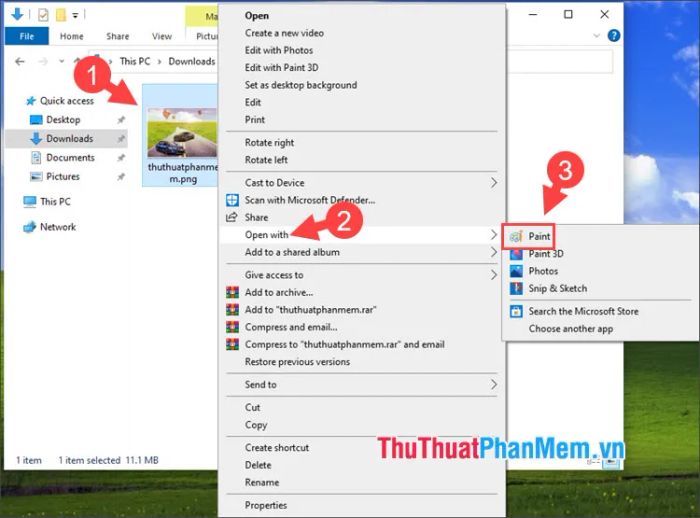
Bước 2: Vào menu File (1) => chọn Save as (2) => JPEG picture (3).
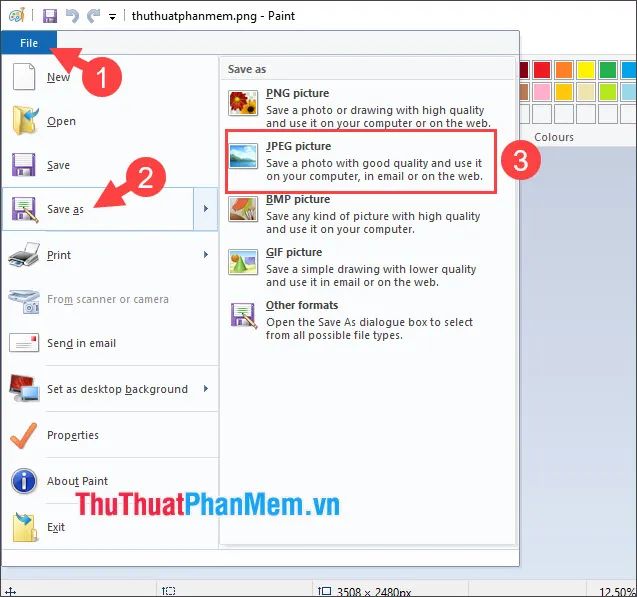
Bước 3: Chọn vị trí lưu file (1) => đặt tên file mới (2) => nhấn Save (3).
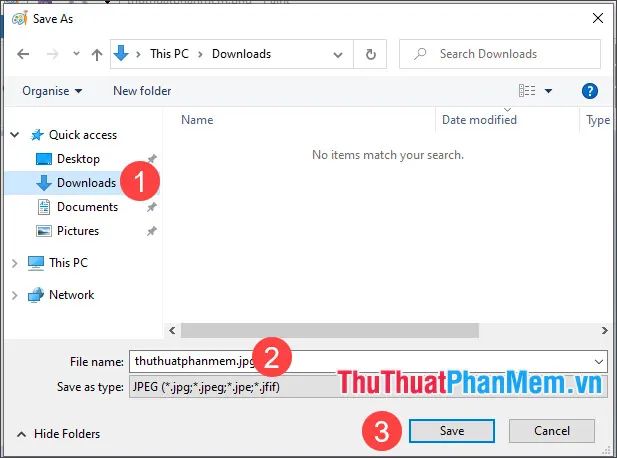
Sau khi chuyển đổi sang định dạng JPG, dung lượng ảnh của bạn sẽ giảm đáng kể so với định dạng PNG. Bạn có thể tham khảo hình ảnh so sánh bên dưới để thấy rõ sự khác biệt.

4. Nén ảnh PNG bằng Photoshop
Bước 1: Nhấp vào menu File (1) => chọn Export (2) => Save for Web (Legacy) (3).
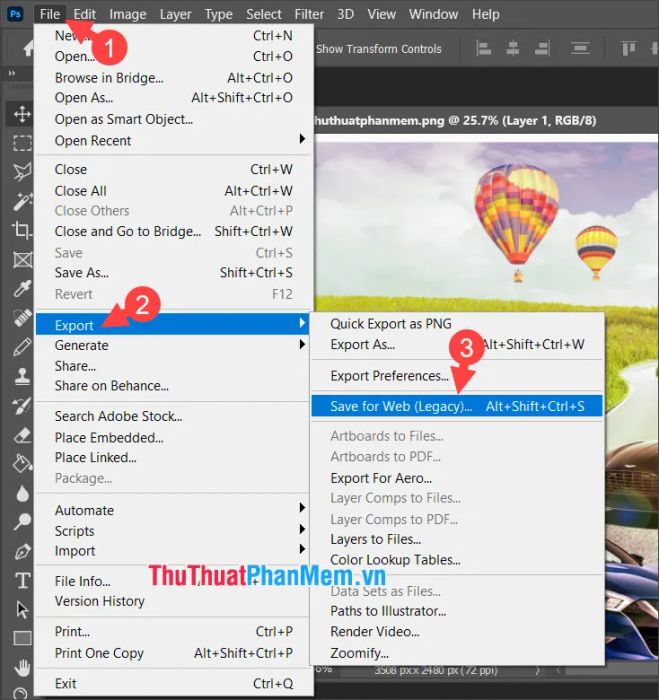
Bước 2: Trong phần Preset (1), chọn PNG-8 Dithered (2) => nhấn Save… (3).
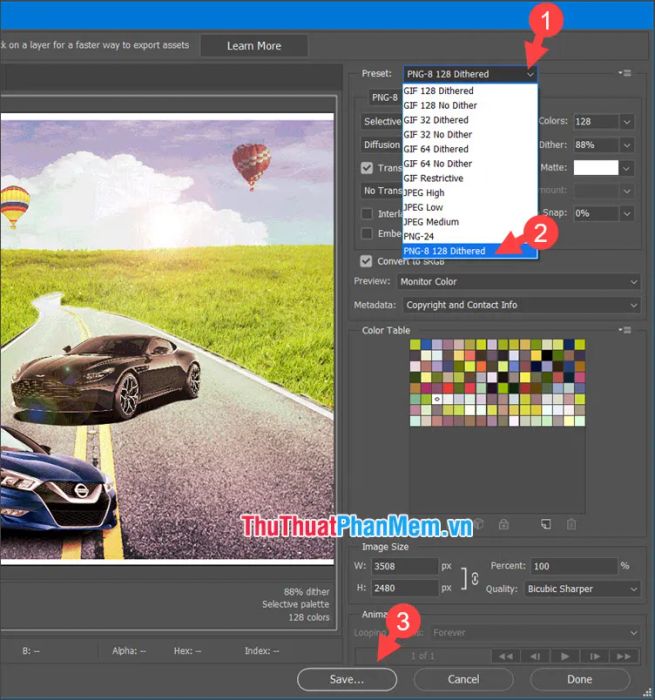
Bước 3: Chọn vị trí lưu file và đặt tên mới (1). Sau đó, thiết lập Format thành Image only (2) và Settings thành Default Settings (3). Nhấn Save (4) để hoàn tất lưu file ảnh.
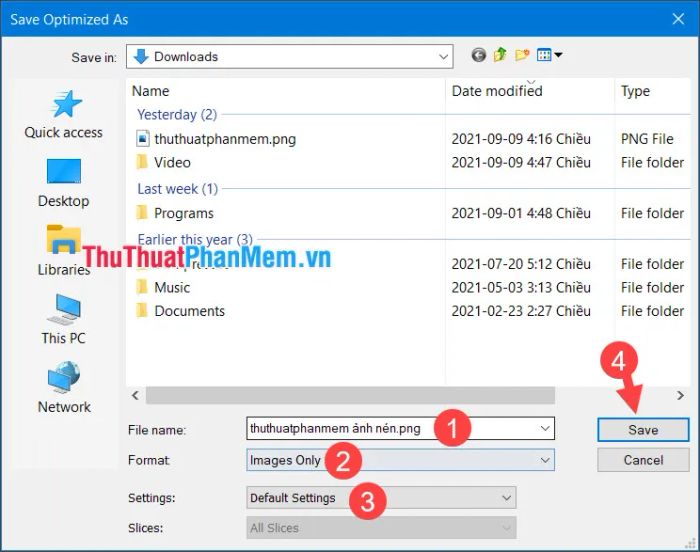
Nếu xuất hiện thông báo như hình dưới, bạn chỉ cần nhấp vào OK để tiếp tục.
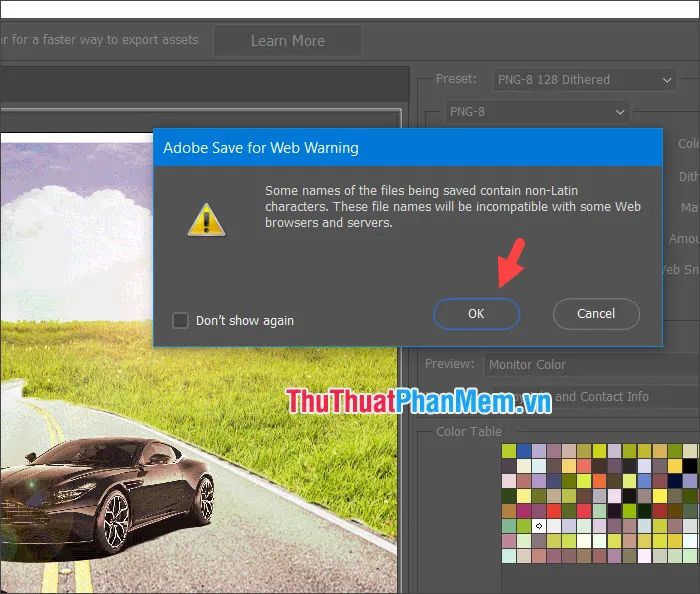
Bước 4: Mở thư mục chứa ảnh và kiểm tra. Bạn sẽ nhận thấy dung lượng file PNG đã được giảm đáng kể.

Hãy xem hình ảnh so sánh bên dưới để thấy rõ sự khác biệt.

Với những hướng dẫn chi tiết trong bài viết, bạn có thể dễ dàng giảm dung lượng file PNG một cách nhanh chóng và hiệu quả. Chúc bạn thực hiện thành công!
Có thể bạn quan tâm

Gợi ý 10+ món quà sinh nhật ý nghĩa và thiết thực dành tặng bố 40 tuổi

Top 10 sản phẩm điều trị khản tiếng và mất tiếng do viêm thanh quản hiệu quả nhất

ProShot - Biến Windows Phone thành máy ảnh chuyên nghiệp

Cửa hàng Tripi tại Ấp Tam Hưng, xã Vĩnh Hưng, huyện Vĩnh Lợi chính thức khai trương vào ngày 06/05/2020.

Top 5 địa chỉ Spa dưỡng sinh chất lượng nhất tại Bình Định


